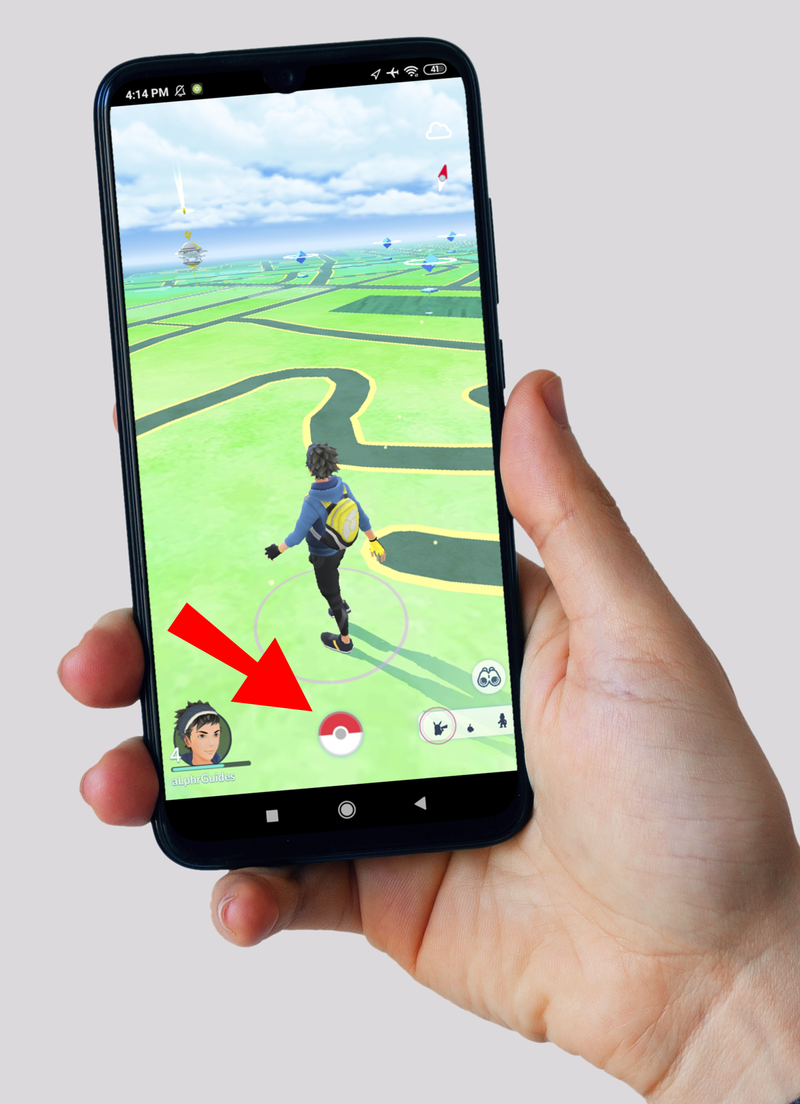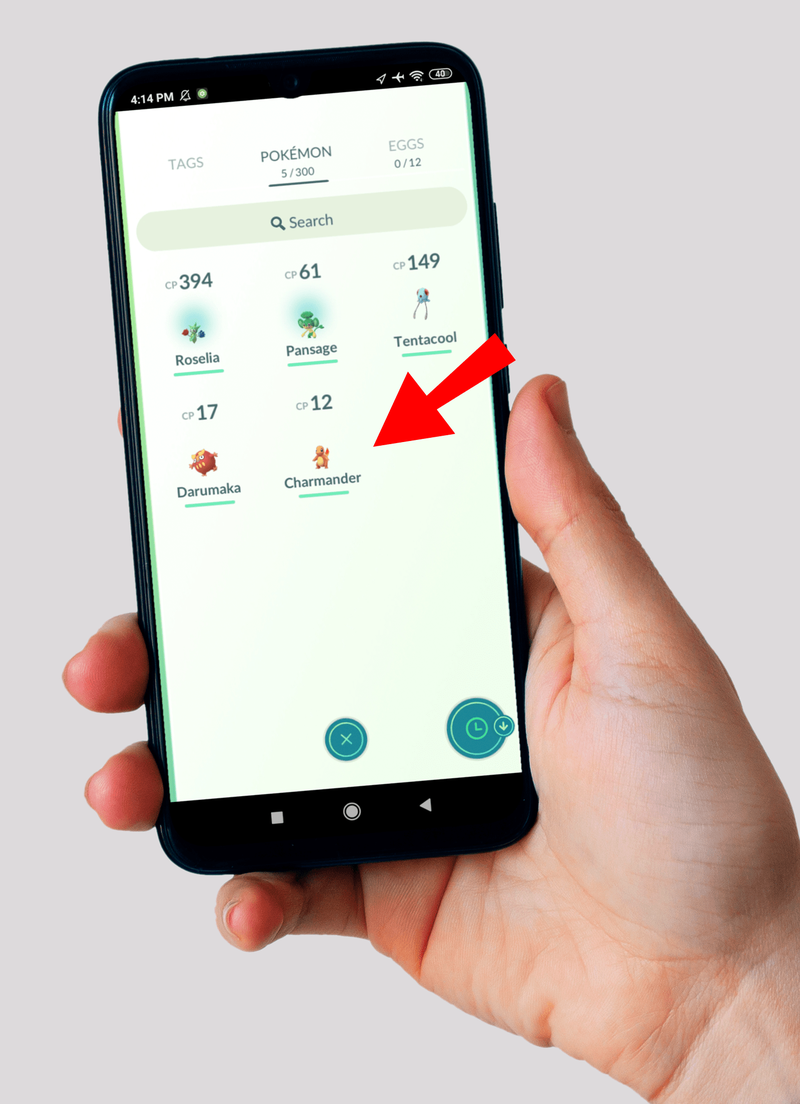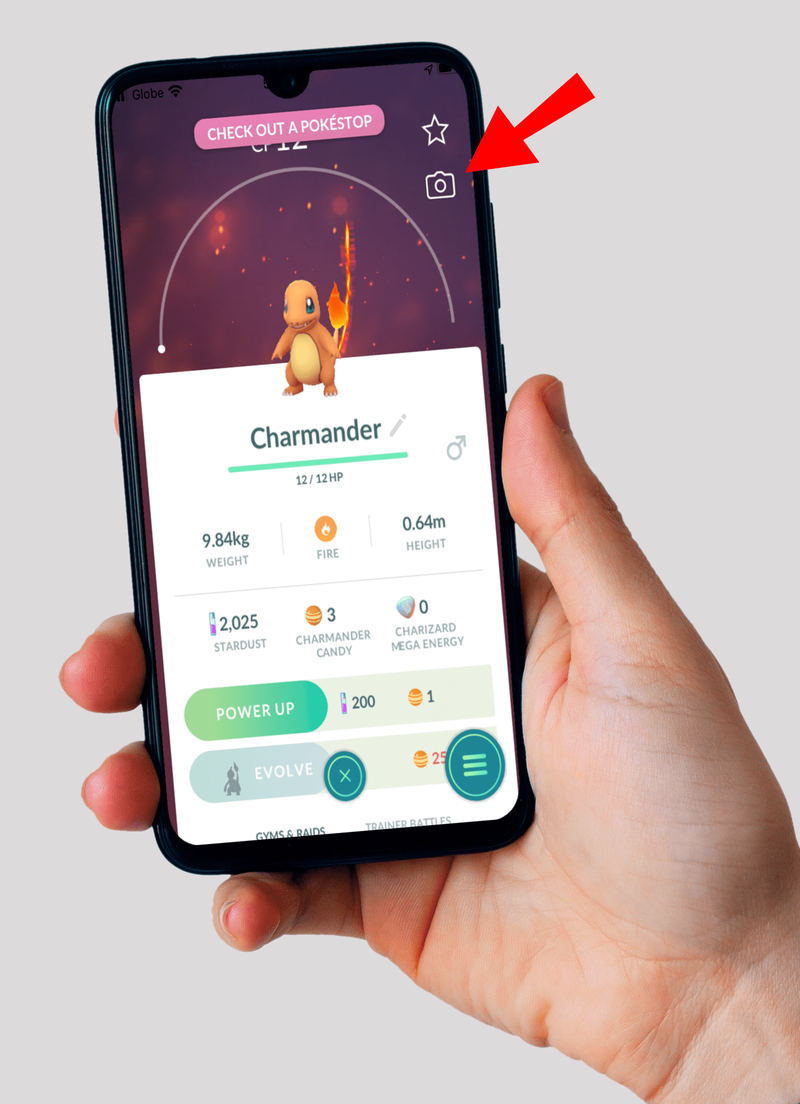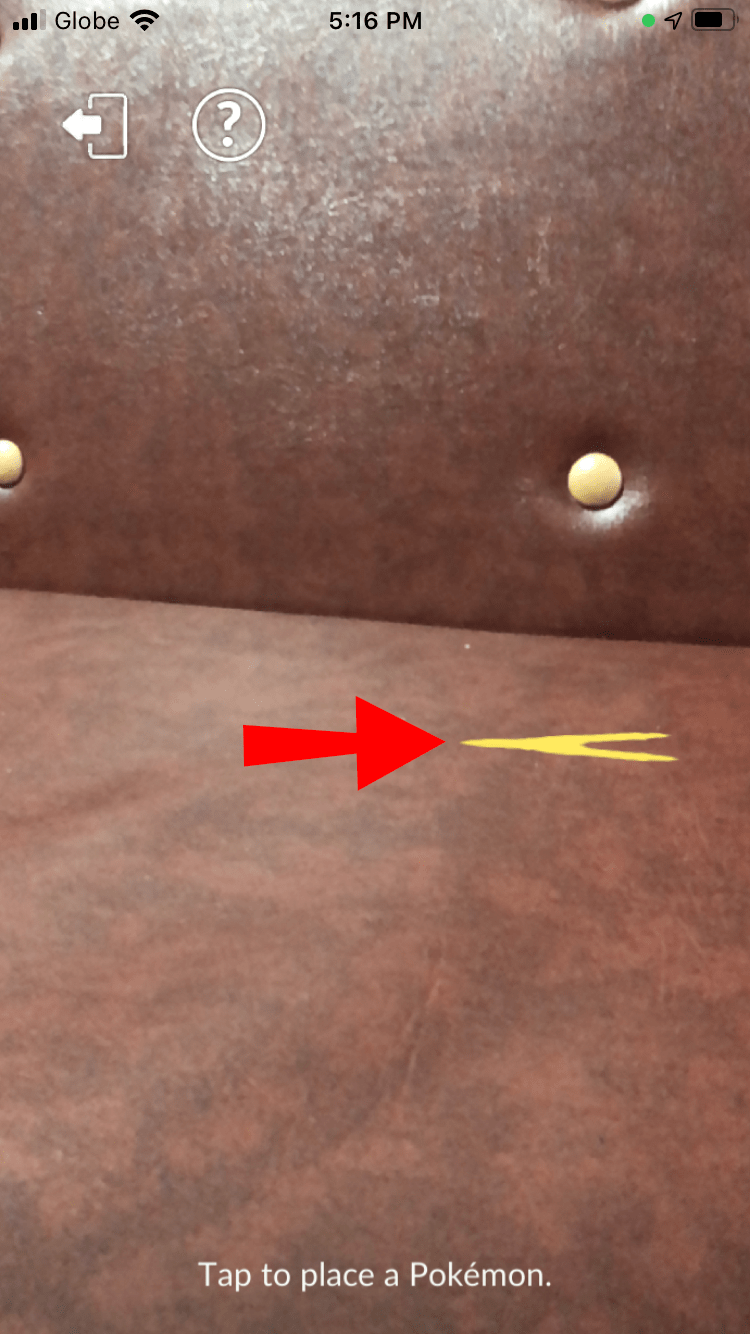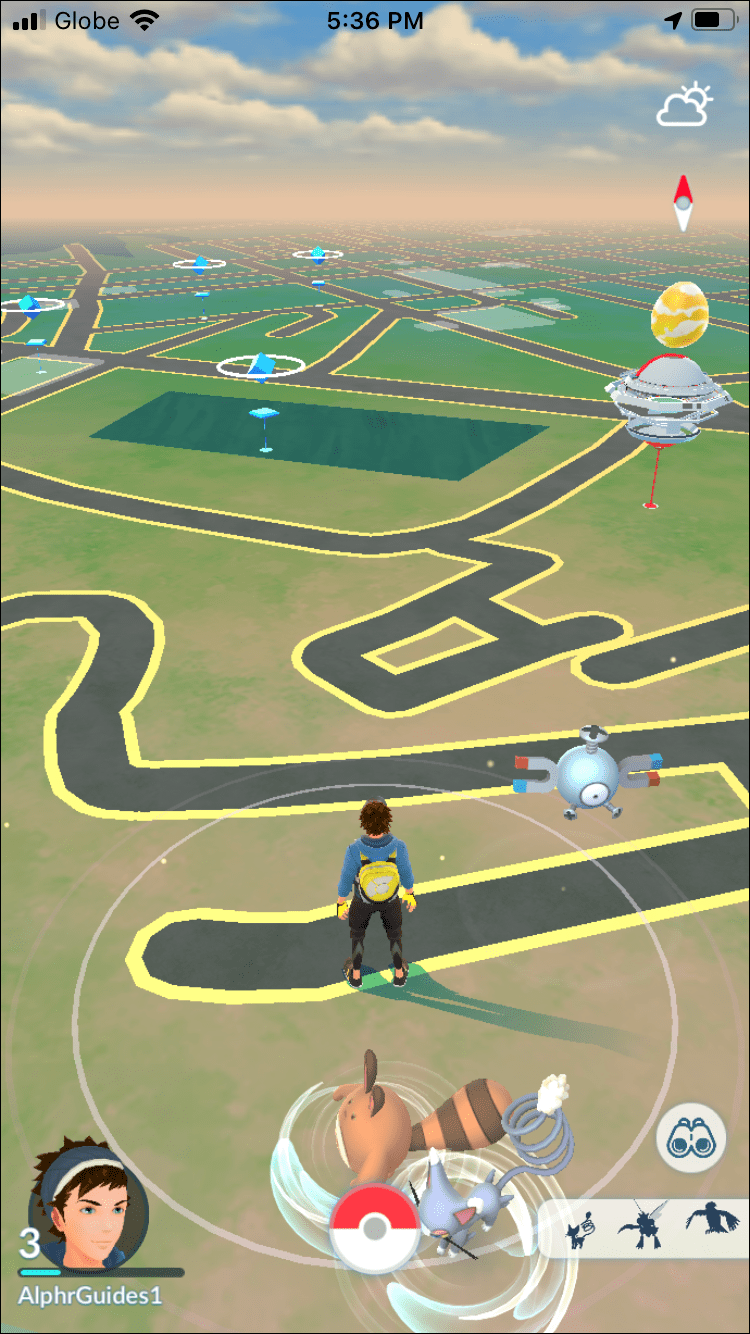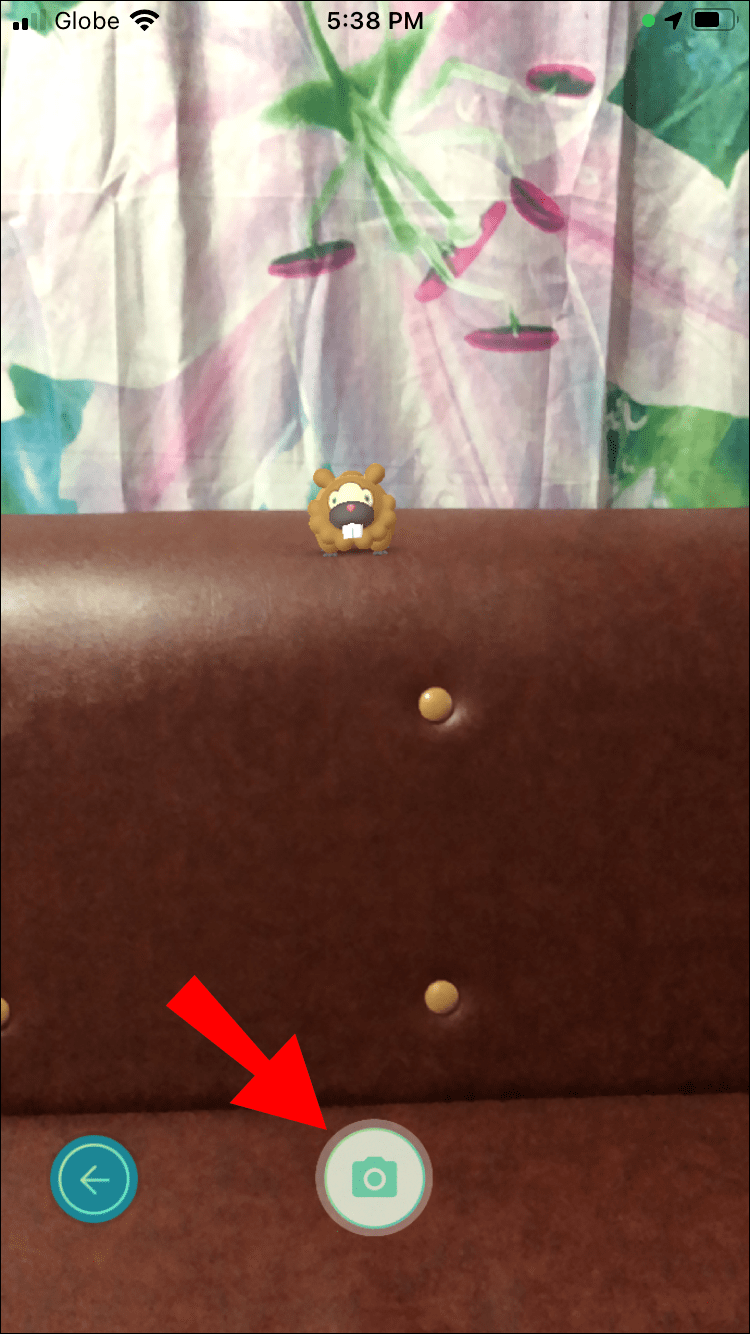Slovo momentka je obvykle spojováno s rychlým pořízením snímku mobilním zařízením nebo fotoaparátem. Ale v Pokemon GO se s tímto termínem děje více. S pomocí technologie rozšířené reality (AR) mohou trenéři vložit své Pokémony do skutečného světa a fotit je v každodenním prostředí. Snímky umožňují trenérům vytvářet skvělé obrázky, které můžete sdílet se všemi ostatními.

V tomto článku se dozvíte všechny informace potřebné k tomu, abyste se stali profesionálním fotografem snímků ve světě Pokemon GO. I v tomto režimu je spousta triků a skrytých tajemství. Budeme se také zabývat některými otázkami souvisejícími s tématem.
Jak pořídit snímek v Pokemon GO
Pořízení standardního snímku GO
Chcete-li použít funkci snímku, potřebujete kompatibilní zařízení Android nebo iOS. Používání podporovaného zařízení je zvláště důležité, pokud chcete používat sdílenou AR. Sdílená AR vám umožňuje komunikovat se dvěma dalšími trenéry a pořizovat snímky AR, které by jinak nebylo možné.
Požadavky jsou:
- iPhone 6 a vyšší se systémem iOS 11 plus
- Zařízení Android se systémem Android 7.0 a vyšším a také kompatibilní s ARCore
ARCore, také známý jako Služby Google Play pro AR, je aplikace, která umožňuje vašemu zařízení Android používat funkce AR. Mnoho podporovaných zařízení ji již má nainstalovanou, ale můžete si ji stáhnout tady pokud to nemůžete najít. S ARCore je nyní možné sdílené AR.
Chcete-li pořídit základní snímek, postupujte takto:
- Spusťte Pokemon GO.
- Přejděte do nabídky Pokémon.
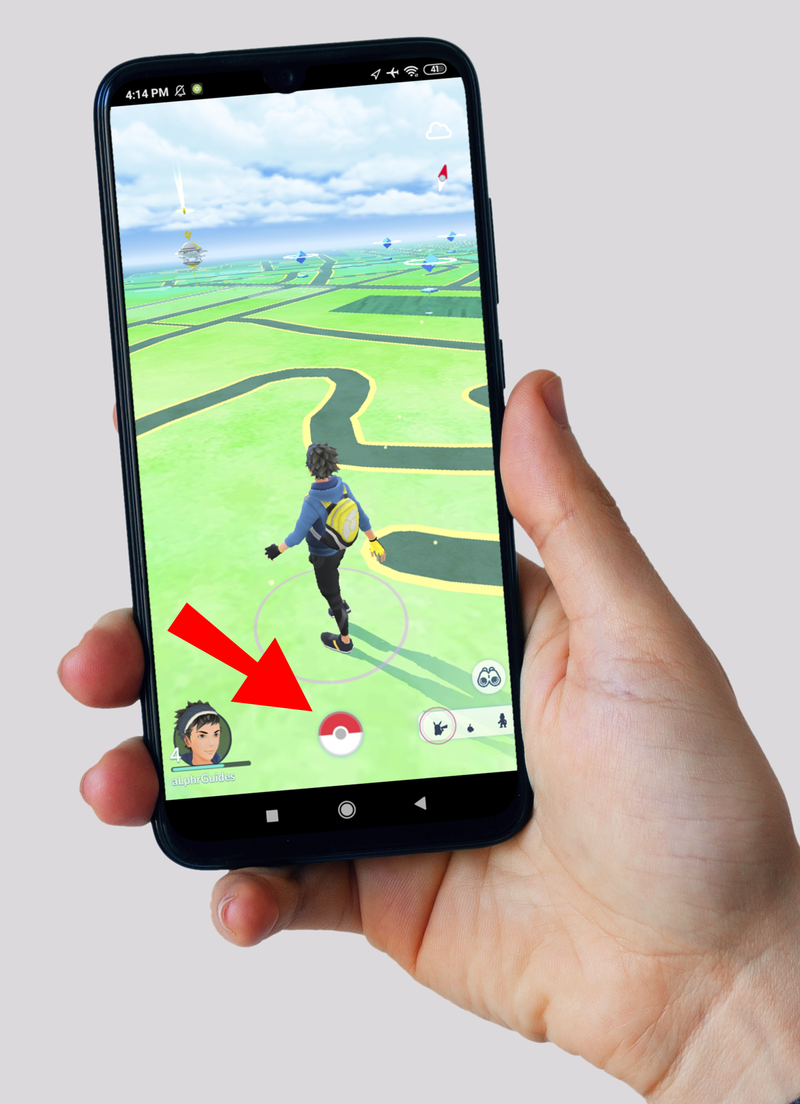
- Vyberte Pokémona, se kterým chcete pořizovat snímky.
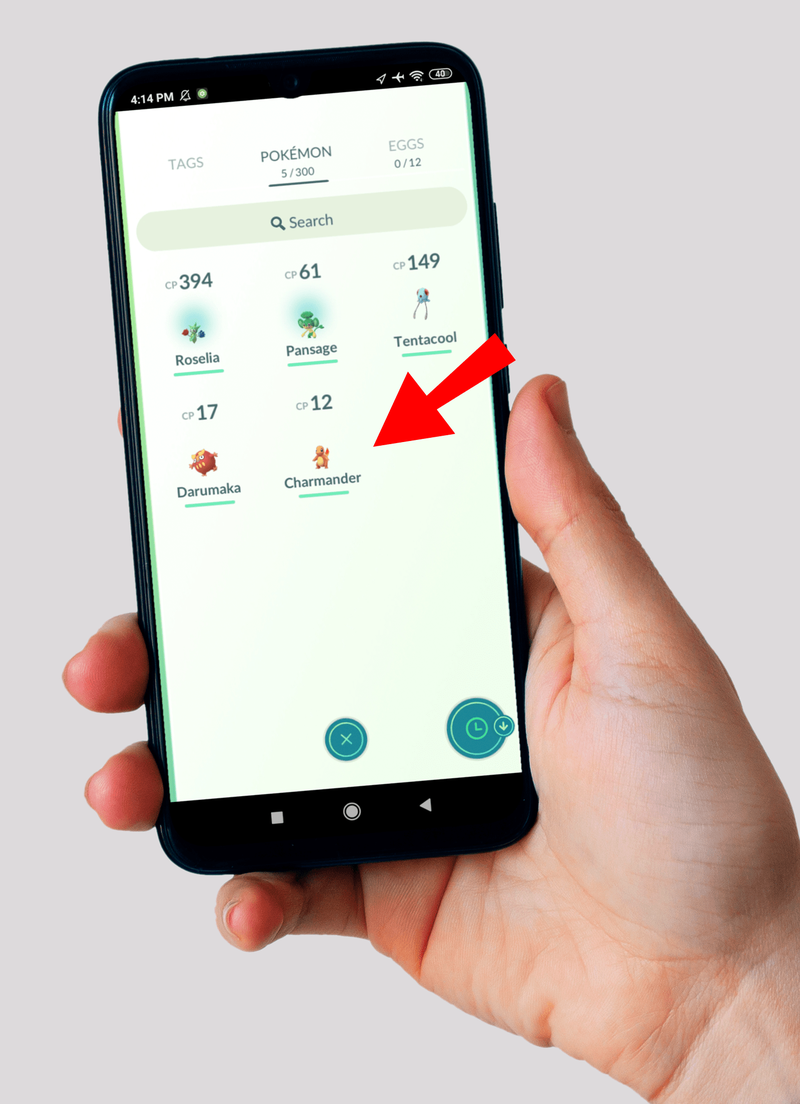
- Vyberte ikonu fotoaparátu v pravém horním rohu.
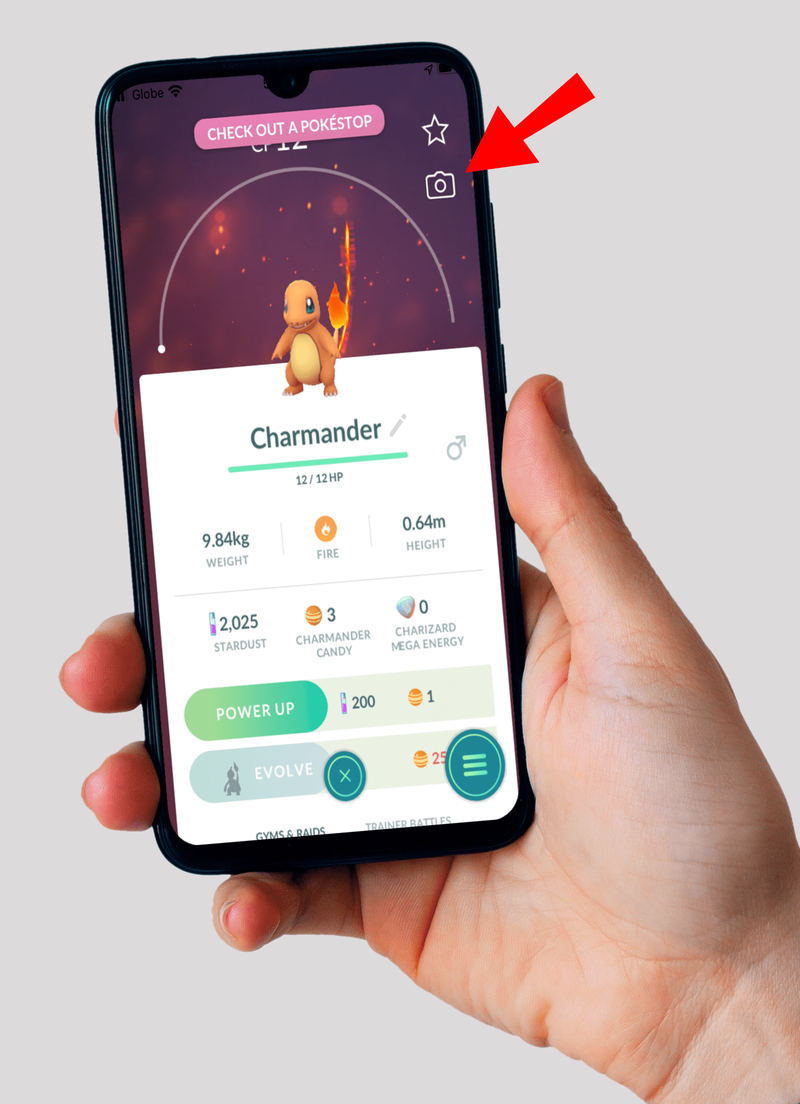
- Pokud máte AR+, počkejte, až se objeví žluté kroky.
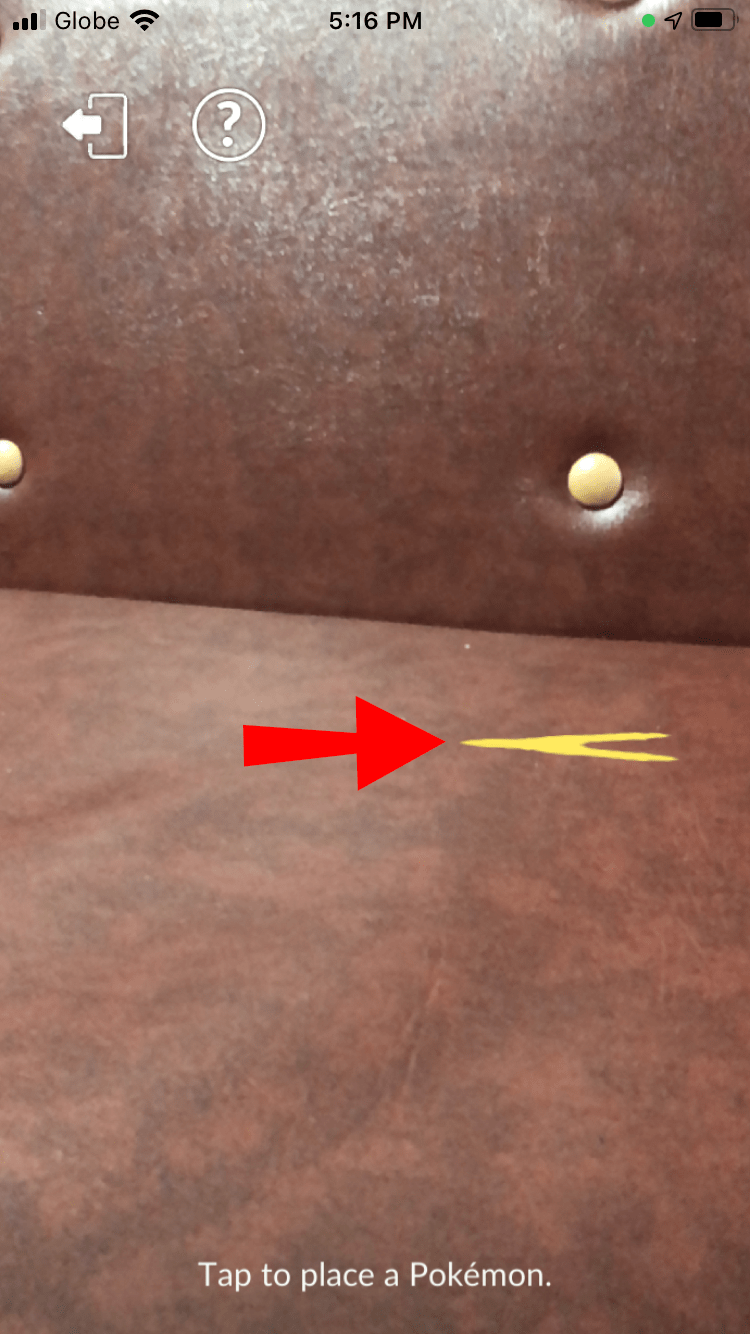
- Pokud ne, hra automaticky umístí vašeho Pokémona do prostředí.
- Klepnutím na kroky pusťte svého Pokémona do světa.
- Můžete se začít pohybovat pro dobré úhly a osvětlení.
- V tomto okamžiku můžete také klepnout na Pokémona, abyste je přiměli zaujmout pózy, upravit, kam čelí, a vyvolat je pro přemístění.
- Chcete-li pořídit snímek, stiskněte znovu tlačítko fotoaparátu.

- Až budete s pořizováním snímků hotovi, klepněte na tlačítko ukončení a podívejte se na galerii fotografií.
Jak pořídit snímek divokého pokémona
Věděli jste, že můžete pořizovat snímky divokých Pokémonů, které potkáte? Nemusíte vlastnit Pokémona, abyste s ním mohli pořizovat snímky. V některých situacích se vám tato funkce bude hodit.
Chcete-li pořídit snímky s divokými Pokémony, postupujte takto:
- Spusťte Pokemon GO.
- Toulejte se, dokud nenarazíte na divokého Pokémona.
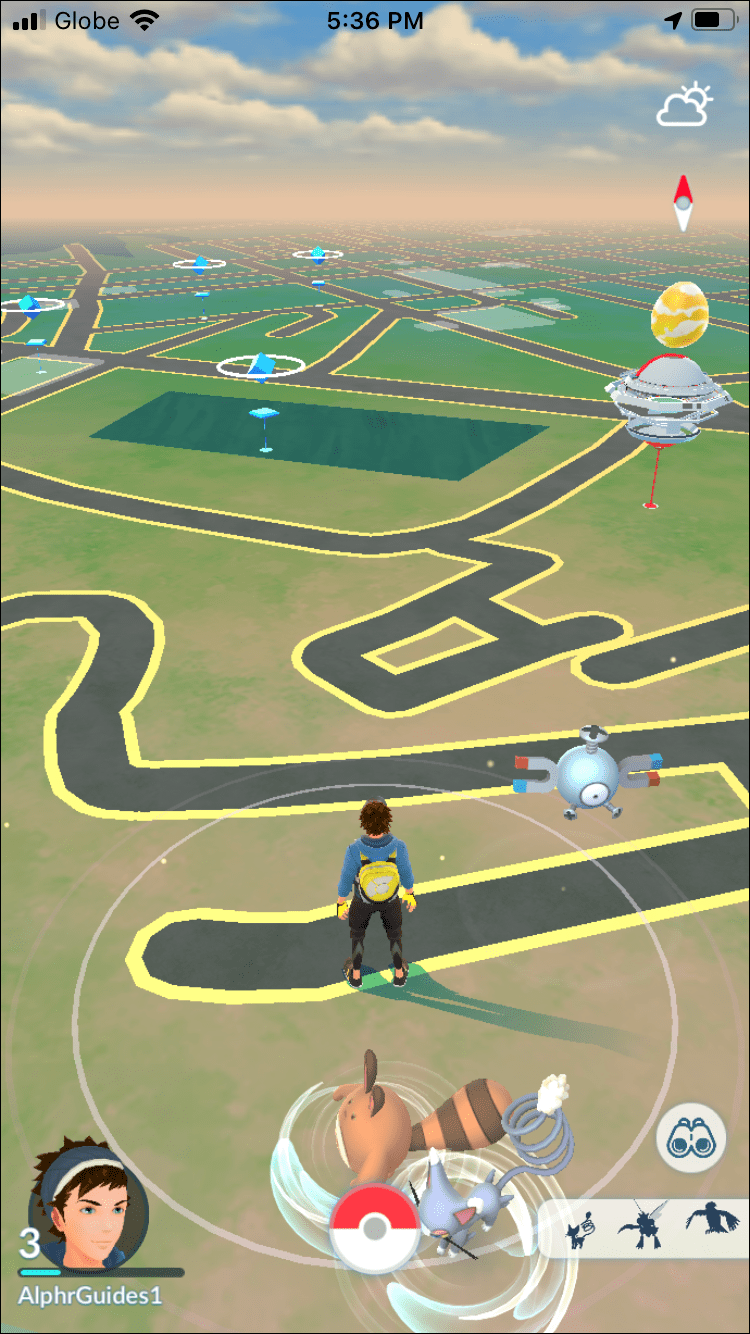
- Klepnutím na něj přejdete na obrazovku snímání.
- Klepněte na ikonu fotoaparátu v horní části obrazovky.

- Pořiďte snímek divokého Pokémona klepnutím na tlačítko zachycení ve spodní části.
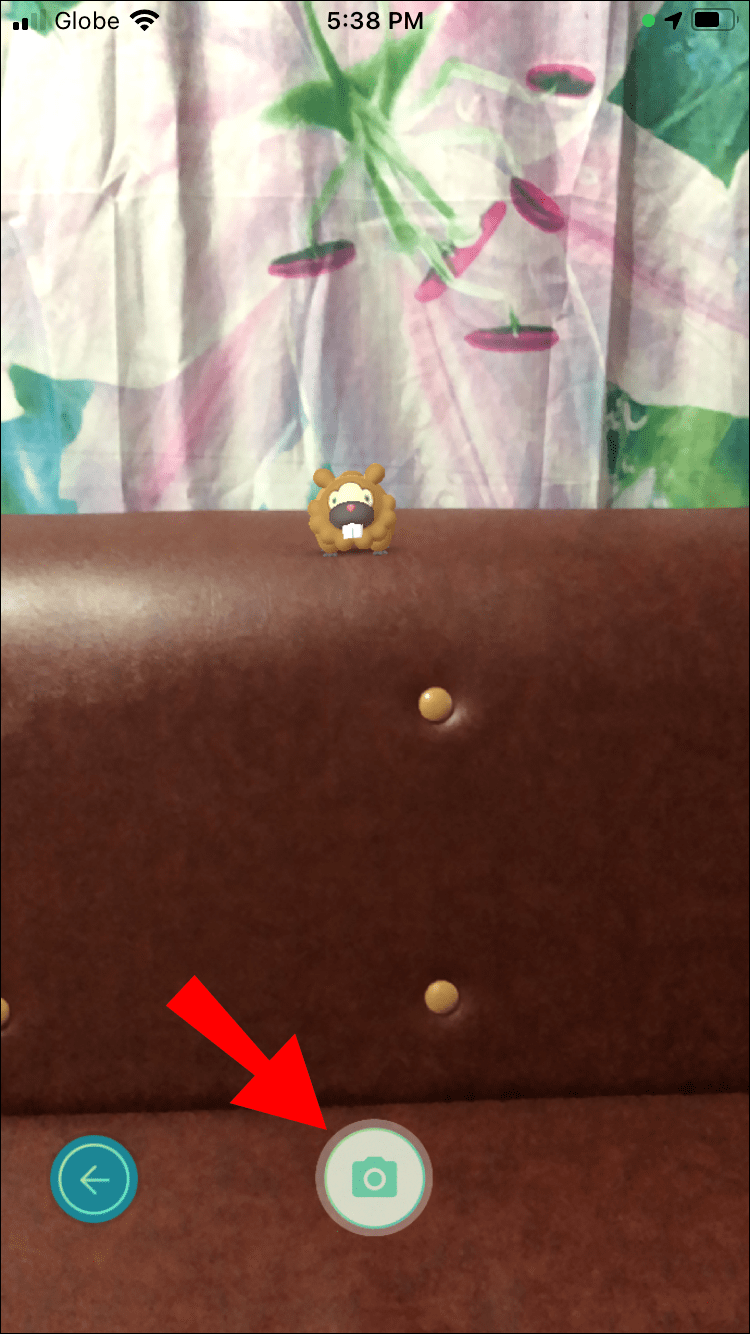
- Pro ukončení klepněte na odpadkový koš pro smazání nebo na zaškrtnutí pro potvrzení.

- Klepnutím na šipku vlevo se vrátíte na obrazovku snímání.
Pořizování snímků divokých Pokémonů je obvykle součástí událostí, výzkumných úkolů a dalších. Normální snímky nemusí být tak skvělé jako používání AR, ale stále jsou potřeba pro odměny, které vám tyto úkoly po dokončení přinesou. Mějte na paměti, že některé úkoly po vás vyžadují pořízení snímků konkrétních typů Pokémonů.
jak smazat všechny facebookové zprávy
Pořizování snímků se svým Buddy Pokémonem
Váš Buddy Pokémon je Pokémon, se kterým budete mít hlubší vztah po mnoha interakcích. Tím, že s ním budete více interagovat, se mu přiblížíte. Nakonec vám váš Buddy Pokémon poskytne přístup k některým speciálním výhodám, které vám usnadní hru.
Když například dosáhnete nejvyšší úrovně Best Buddy, Buddy Pokémon může nabídnout následující výhody:
- Nechte se objevit na mapě
- Nechte si přečíst jeho náladu
- Pomozte vám chytit divoké Pokémony
- Přineste vám dárky
- Dárek vám suvenýry
- Nasměrujte vás na zajímavá místa
- Zvyšte svůj CP
- Noste stuhu Best Buddy
Jak pořídit sdílený snímek AR
Pokud váš telefon splňuje podmínky pro používání AR+, můžete začít používat Shared AR Experience. Abyste mohli mít pořádnou relaci sdílené AR, potřebujete fyzicky kolem sebe alespoň jednoho dalšího trenéra. Zde jsou pokyny k vytvoření:
osud 2 jak resetovat hodnocení srdnatosti
- Spusťte Pokemon GO.
- Začněte se toulat.
- Klepněte na svého kamaráda na obrazovce vedle portrétu trenéra.
- Vyberte ikonu Shared Experience, která obsahuje tři osoby a kameru.
- Vyberte Vytvořit skupinový kód.
- Když obdržíte jedinečný QR kód, jděte za ostatními trenéry kolem vás a požádejte je, aby QR kód naskenovali.
- Požádejte všechny, aby svá zařízení postavili do svislé polohy a namířili na stejný 3D objekt na rovném povrchu poblíž.
- Všichni se musíte pohybovat doleva a doprava společně, dokud neuvidíte žluté stopy a stíny Pokémonů.
- Klepnutím na stín přivolejte svého Buddyho.
- Udělejte snímek.
Během sdíleného zážitku v AR můžete svému Buddymu dávat svačiny nebo mu třít hlavy jako při sólové hře. Je smutné, že nemůžete komunikovat s kamarády svých přátel a ani oni nemohou krmit vašeho kamaráda. Snímky však můžete pořizovat stejně jako v režimu AR kamery. Mohou obsahovat i další dva kamarády, takže vytvoříte krásné momentky.
Účty pro dospělé mají přístup ke sdílenému prostředí AR, ale v dětských účtech je to obvykle zakázáno, stejně jako jiné sociální funkce. Pokud jste rodič a chcete udělit oprávnění, můžete tak učinit. Musíte navštívit Rodičovský portál Niantic Kids nebo Klub trenérů Pokémonů .
Chcete-li povolit oprávnění, postupujte takto:
- Přihlaste se ke svému účtu Pokemon Trainer Club na pokemon.com .
- Najděte účet svého dítěte, který se nachází na levé straně nabídky.
- Vyberte Nastavení Pokemon GO.
- Přijměte podmínky služby.
- Udělte svému dítěti příslušná oprávnění.
- Vyberte Odeslat a nastavení se aktualizuje, když vaše dítě hraje Pokemon GO.
Tato oprávnění můžete také kdykoli zrušit. Kroky jsou stejné jako výše, pouze zrušte zaškrtnutí políček, která chcete deaktivovat.
Zvyšování úrovně vašich kamarádů
Jako bonus si povíme také o zvýšení vašich Buddy úrovní. Pořizování snímků z nich lze provést pouze jednou denně, takže budete muset vyzkoušet i všechny ostatní způsoby. Někdy je těžké je všechny splnit, ale rozhodli jsme se je všechny uvést, abyste si je mohli uložit na později.
Existuje několik věcí, které můžete udělat pro zvýšení úrovně Buddy. Oni jsou:
- Ujděte společně dva kilometry až třikrát denně.
- Dejte svému Buddymu pamlsek až třikrát denně.
- Hrajte spolu jednou denně.
- Pořiďte snímek jednou denně.
- Jednou denně navštivte nové místo.
Když svého Buddyho vzrušíte, dá vám dvojnásobné množství srdíček. Můžete nakrmit Buddyho Poffinse, ale každý stojí 100 coinů. Poffiny jsou poměrně drahé, vezmeme-li v úvahu, že každý funguje pouze šest hodin.
K dispozici je také skrytý bodový systém, který umožňuje, aby váš Buddy byl nadšený. Chcete-li je nadchnout, musíte získat 32 bodů a využít je co nejvíce.
Existuje tabulka s podrobnostmi o výši odměn za akce:
- Přechod na nové místo přináší jeden bod.
- Chůze na dva kilometry dává dva body.
- Krmení, hraní, bojování a snímky dávají každý bod.
- Otevření suvenýru nebo dárku přináší tři body.
- Návštěva nového místa, které váš Buddy našel, přináší tři body.
Mezi nové oblasti patří nové tělocvičny a pokestopy, které jste nikdy předtím nenavštívili. Každá aktivita má 30minutovou pauzu, než budete moci znovu získat body, s výjimkou chůze dvou kilometrů. Aby byl váš Buddy nadšený, musíte je dělat třikrát denně.
Vizuálním vodítkem, jak zjistit, zda je váš Buddy nadšený, jsou dvojitá srdce, která se objevují vedle činností. Ujistěte se, že získáte co nejvíce srdcí, protože položením telefonu se váš Buddy uklidní. Budete muset udělat vše znovu.
Jako takové můžete najít své snímky, které vám udělují dvě srdce místo jednoho. Pokud v tom budete pokračovat, povýšíte svého Buddyho na nejlepšího kamaráda dříve, než kdybyste je nevzrušili.
Další často kladené dotazy
Musíte chytit Pokémona, abyste mohli pořídit snímek?
Ne, nemusíte Pokémona chytat nebo dokonce vlastnit, abyste si ho mohli vyfotit. Pořizování snímků divokých Pokémonů bylo součástí dubnových herních událostí na oslavu vydání Pokémon Snap. Úkoly vyžadovaly, abyste pořídili snímky určitých divokých Pokémonů, když jste byli venku a chytali je.
Můžete také pořídit snímky Buddyho Pokémona svých přátel ve sdíleném zážitku AR. Pokud máte dětský účet, ujistěte se, že vám rodiče udělili správná oprávnění.
Lze v Pokemon Go pořídit snímek Pokémona přítele?
Pouze prostřednictvím sdíleného zážitku AR. Pokémon musí být kamarád, jinak se nebude moci objevit na vašem telefonu. Bohužel neexistují žádné jiné způsoby, jak pořídit snímky Pokémonů vašich přátel.
jak povolit 2fa na Fortnite
Co je fotobomba v Pokémon GO?
Pokemon Smeargle miluje fotobomby, když Trenéři pořizují snímky. Jednou denně dokáže vyfotit náhodnou vaši fotku. Pokud budete mít štěstí, můžete se nechat vybombardovat hned po pořízení prvního snímku dne.
Během určitých událostí se fotobomby mohou změnit na jiné postavy v franšíze Pokémonů, jako je Ash, Meowth a mnoho dalších. Zkontrolujte, zda mají události šanci, aby se tyto postavy objevily jako první. Pokud existují, pokuste se dostat nějaké fotobomby, než akce skončí.
To je skvělý snímek
Snímky v Pokemon GO jsou nezbytnou součástí hry a umožňují vám přiblížit se svému Buddymu, plnit úkoly a získat neuvěřitelné fotografie, na které se můžete podívat. Nyní, když jste skutečným odborníkem na snímky, můžete na svém zařízení plnit album za albem. Jen se ujistěte, že pro ně máte dostatek místa.
Jaká je vaše oblíbená fotobomba, když fotíte? Fotíte rádi svého Buddyho? Dejte nám vědět, co si myslíte v sekci komentářů níže.